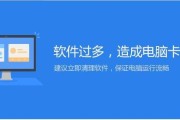CAD是一款广泛应用于设计、建筑和工程领域的软件,但有时候我们可能需要卸载该软件,本文将详细介绍在Win11操作系统中彻底卸载CAD的流程,以确保完全清除与CAD相关的文件和注册表信息。

一、备份数据和设置
在卸载CAD之前,首先应该备份您重要的CAD文件和设置,以免在卸载过程中丢失。
二、关闭CAD软件和相关进程
在进行卸载之前,确保关闭所有与CAD相关的程序和进程,可以通过任务管理器或者系统托盘中的图标来完成。
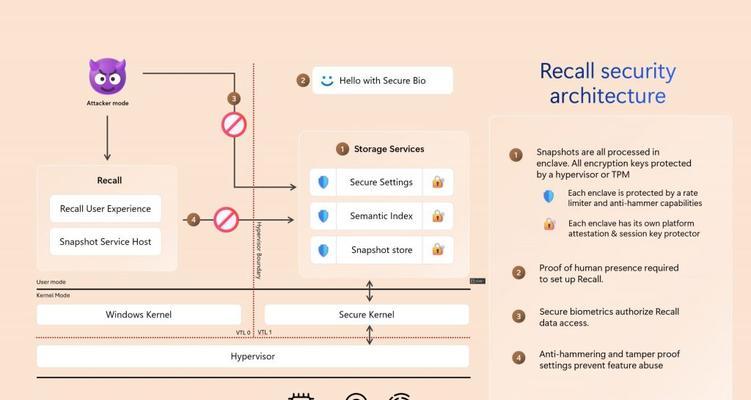
三、卸载CAD程序
打开Win11的“设置”菜单,在“应用”选项下找到已安装的CAD程序,点击卸载按钮进行软件的移除。如果您安装了多个版本的CAD软件,需要逐个进行卸载。
四、清除注册表信息
打开注册表编辑器(可以通过运行命令“regedit”来打开),在注册表中定位到以下路径:
HKEY_CURRENT_USER\Software
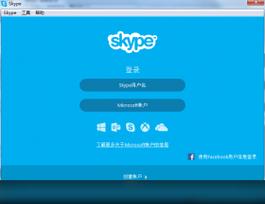
HKEY_LOCAL_MACHINE\Software
五、删除与CAD相关的注册表项
在注册表编辑器中,逐个展开上述路径,并找到与CAD软件相关的注册表项,右键点击并选择删除。注意,在删除注册表项之前,请务必备份注册表。
六、删除CAD相关的程序文件夹
打开文件资源管理器,找到CAD软件所安装的目录,通常位于C盘的“ProgramFiles”或“ProgramFiles(x86)”文件夹下。逐个删除与CAD相关的文件夹。
七、清除临时文件和缓存
使用磁盘清理工具清除系统中的临时文件和缓存,可以通过Win11自带的“磁盘清理”工具来完成。
八、清理回收站
确保彻底清空回收站中与CAD相关的文件和文件夹,这样可以确保完全删除CAD的所有残留文件。
九、检查启动项
打开任务管理器,切换到“启动”选项卡,查看是否有与CAD相关的启动项。如果有,请禁用这些启动项。
十、重启系统
在执行完以上操作后,重启Win11操作系统,以确保所有更改生效。
十一、确认卸载完成
在系统重新启动后,再次进入“设置”菜单中的“应用”选项,确保已卸载的CAD软件不再显示在已安装程序列表中。
十二、清理系统垃圾
使用系统优化工具或第三方软件来清理系统中的垃圾文件和无效注册表项,以进一步清除与CAD相关的残留。
十三、清除系统恢复点
在卸载CAD后,建议清除系统中的恢复点,以释放磁盘空间并避免恢复到已卸载的CAD软件状态。
十四、安装其他CAD软件(可选)
如果您计划安装其他版本或替代品的CAD软件,可以在完成以上步骤后进行新的安装。
十五、
通过以上详细的流程,您可以彻底卸载CAD软件并清除Win11系统中的所有相关文件和注册表信息。务必谨慎操作,备份重要数据和设置,并按照步骤逐一进行操作,以确保完全清除与CAD相关的残留。
标签: #卸载